Nota
L'accesso a questa pagina richiede l'autorizzazione. È possibile provare ad accedere o modificare le directory.
L'accesso a questa pagina richiede l'autorizzazione. È possibile provare a modificare le directory.
È possibile configurare una stazione a schermo diviso in modo che due utenti possano usare contemporaneamente il sistema.
Qualsiasi monitor con una risoluzione di almeno 1200 x720, quando è collegata a una stazione che supporta la funzionalità split-screen, può essere suddivisa in due stazioni. Dopo la divisione di una stazione, il desktop che il monitor aveva visualizzato si sposta sulla metà sinistra dello schermo e una nuova stazione viene visualizzata sulla metà destra dello schermo. Per completare la creazione della nuova stazione, è necessario mappare una tastiera, un mouse e un hub USB alla stazione. Dopo la divisione di una stazione, un utente può accedere alla stazione di sinistra mentre un altro utente accede alla stazione destra.
Le stazioni a schermo diviso presentano diversi vantaggi:
È possibile ridurre i costi e lo spazio ospitando più utenti in un sistema di Servizi MultiPoint.
Due utenti possono collaborare insieme, affiancati, su un progetto.
Un utente di MultiPoint Dashboard può dimostrare una procedura su una stazione mentre uno studente segue lungo l'altra stazione.
La figura seguente mostra un sistema MultiPoint Services con una stazione a schermo diviso (a destra).
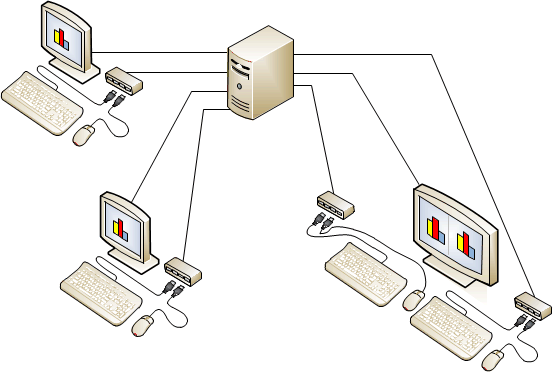
Requisiti per una stazione a schermo diviso
Per creare una stazione a schermo diviso, il monitor e la stazione devono soddisfare questi requisiti:
Il monitor deve avere una risoluzione di 1200 x720 o superiore.
Se si usa un client USB-over-Ethernet zero, rivolgersi al fornitore dell'hardware per scoprire se le stazioni a schermo diviso sono supportate. Molti dispositivi client USB-over-Ethernet zero presentano limitazioni che impediscono la configurazione come stazioni a schermo diviso.
Configurazione di una stazione a schermo diviso
Utilizzare le procedure seguenti per aggiungere un secondo hub per una stazione a schermo diviso e quindi dividere la stazione in MultiPoint Services. La procedura finale spiega come restituire una stazione a schermo diviso in una singola stazione.
Annotazioni
Quando si divide una stazione, la sessione attiva sulla stazione viene sospesa. L'utente deve accedere di nuovo alla stazione per riprendere il lavoro dopo che si verifica la divisione.
Per aggiungere un secondo hub con tastiera e mouse:
Connettere un hub USB a una porta USB aperta nel computer, come illustrato nella figura seguente.
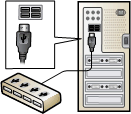
Connettere una tastiera e un mouse all'hub USB.
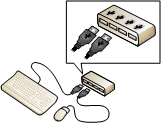
Collegare eventuali periferiche aggiuntive, ad esempio cuffie all'hub USB.
Se si usa un hub alimentato esternamente, collegare il cavo di alimentazione dell'hub a una presa di alimentazione.
Per dividere una stazione:
In Gestione MultiPoint fare clic sulla scheda Stazioni .
In Stazione fare clic sul nome della stazione da dividere.
In Attività degli elementi selezionati, fare clic su Dividi stazione.
Lo schermo originale si sposta nella metà sinistra del monitor, e lo schermo di una nuova stazione viene creato nella metà destra dello stesso monitor.
Creare la nuova stazione premendo la lettera specificata sulla tastiera appena aggiunta, come indicato quando viene visualizzata la schermata Crea stazione MultiPoint Server a destra del monitor.
Dopo la divisione di una stazione, un utente può accedere alla stazione di sinistra mentre un altro utente accede alla stazione destra.
Per restituire una stazione divisa a una singola stazione:
In Gestione MultiPoint fare clic sulla scheda Stazioni .
In Stazione fare clic sul nome della stazione da rimuovere.
In Attività elementi selezionati fare clic su Unsplit station (Rimuovi stazione).